PS选择指定区域的方法
设·集合小编 发布时间:2023-03-21 16:24:29 146次最后更新:2024-03-08 11:39:40
在我们日常工作中使用软件时会遇到各种各样的问题,那么今天就来分享一下“PS选择指定区域的方法”这篇文章,小伙伴要仔细看哦,希望这个教程能帮助到各位小伙伴!
工具/软件
电脑型号:联想(Lenovo)天逸510S;系统版本:Windows7;软件版本:PS CS2
方法/步骤
第1步
打开我们要修改的图片,如下图。

第2步
点击“选择”---“色彩范围”打开色彩范围对话框,如下图。
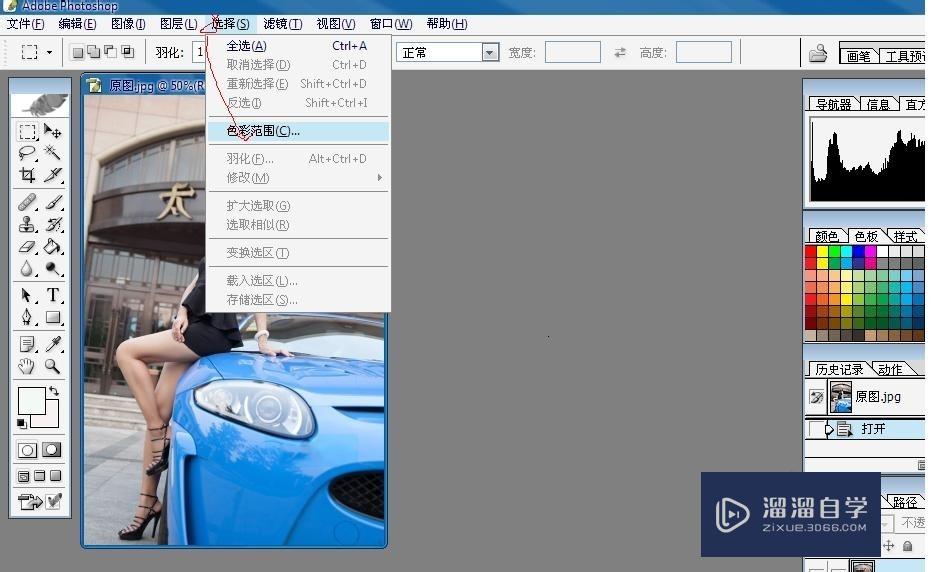
第3步
在对话框中,选中滴管工具,如下图。

第4步
在色彩范围对话框中点击我们要修改的区域,这里我点击的是车,黑白分明,白色表示我们选中的区域,如下图。
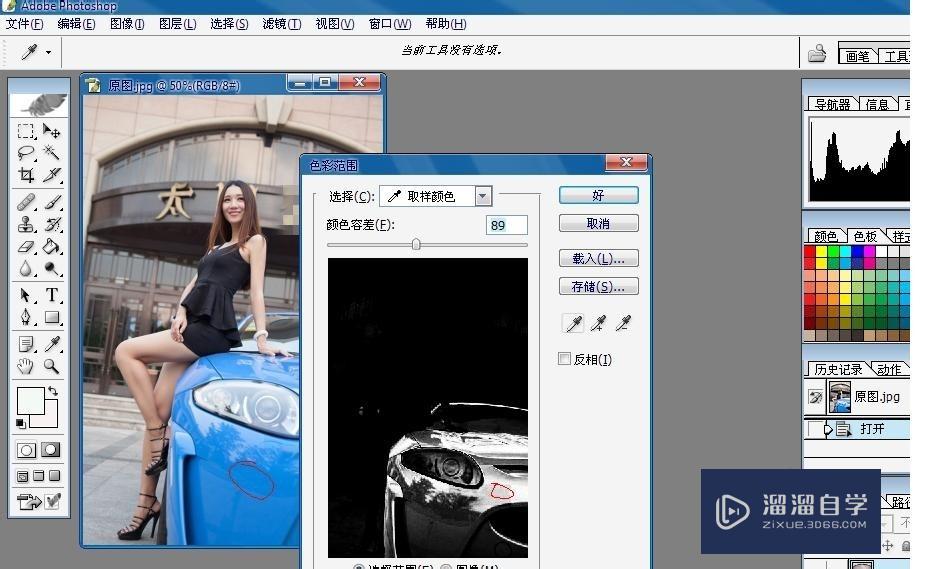
第5步
点击色彩范围对话框的好按钮,区域已经选择成功了,结果如下图。

第6步
点击“编辑”---“填充”,打开填充设置对话框,如下图。
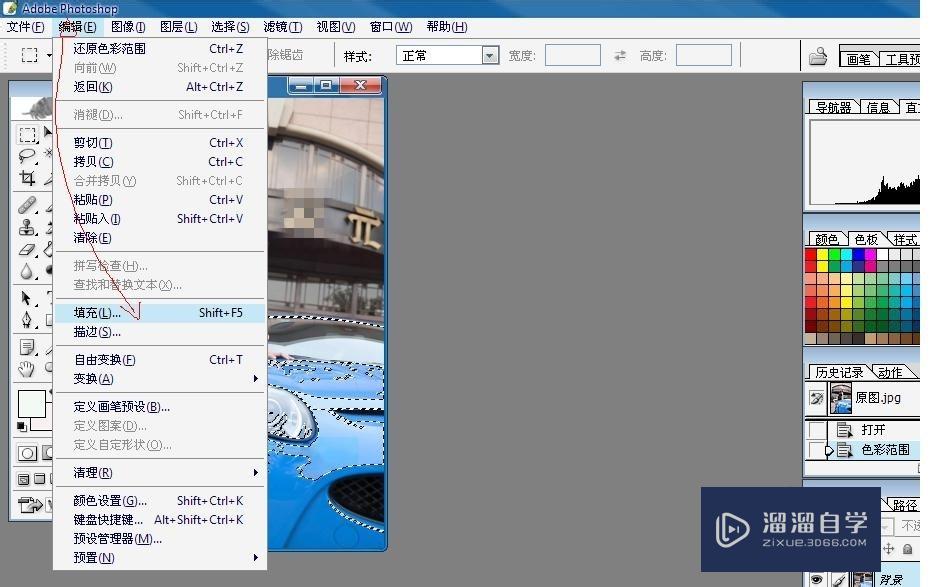
第7步
设置填充颜色,这里选为红色,如下图。

第8步
填充后,发现区域不全,这时我们重复操作,如下图。
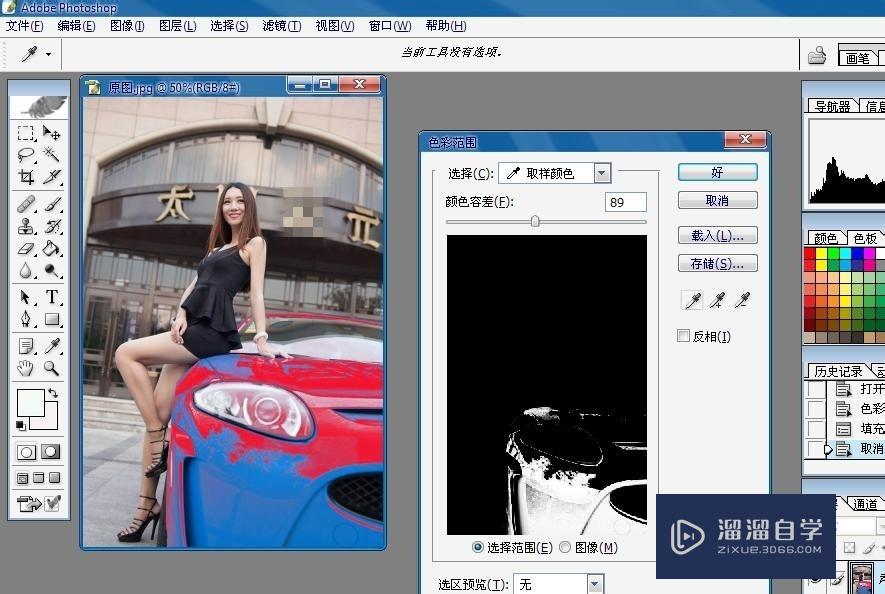
温馨提示
好了,以上就是“PS选择指定区域的方法”这篇文章全部内容了,小编已经全部分享给大家了,还不会的小伙伴们多看几次哦!最后,希望小编今天分享的文章能帮助到各位小伙伴,喜欢的朋友记得点赞或者转发哦!
- 上一篇:PS怎么做3D合成图片?
- 下一篇:怎么利用PS去除图像背景?
相关文章
广告位


评论列表